在如今快节奏的生活中,闹钟成为我们每天生活中不可或缺的一部分,而华为手机提供了许多个性化设置,让我们可以根据自己的喜好选择闹钟铃声和音乐。其中如何将存储在手机中的音乐设为闹钟音乐,成为了许多用户所关心的问题之一。在华为手机上,设置闹钟音乐并不复杂,只需简单的几步操作就可以实现。通过这样的设置,我们可以在清晨被自己喜欢的音乐所唤醒,为新的一天注入一份好心情。让我们一起来华为手机如何设置闹钟铃声和音乐吧!
华为手机如何将存储的音乐设为闹钟
具体步骤:
1.首先需要把音乐下载到华为手机上,然后打开华为手机的时钟图标;
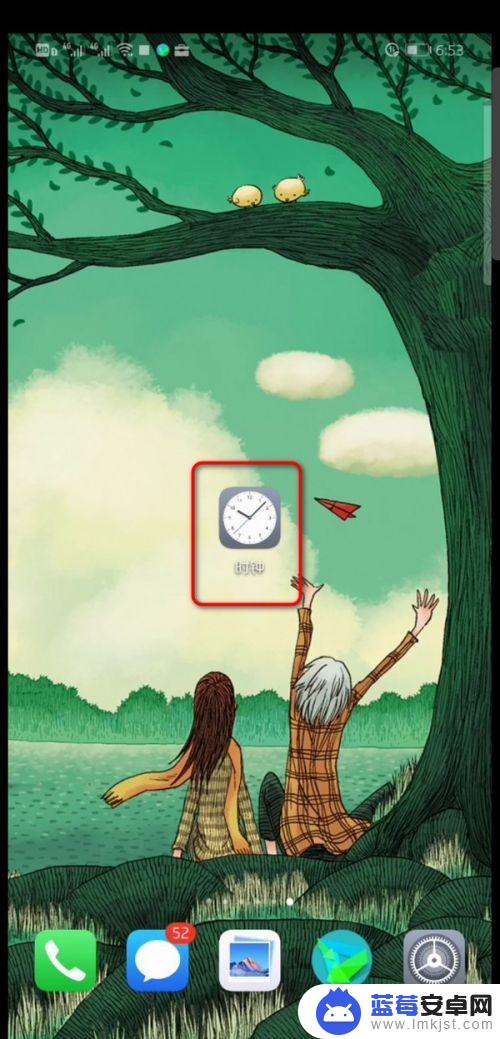
2.进入闹钟主界面,点击页面中间的+号图标;
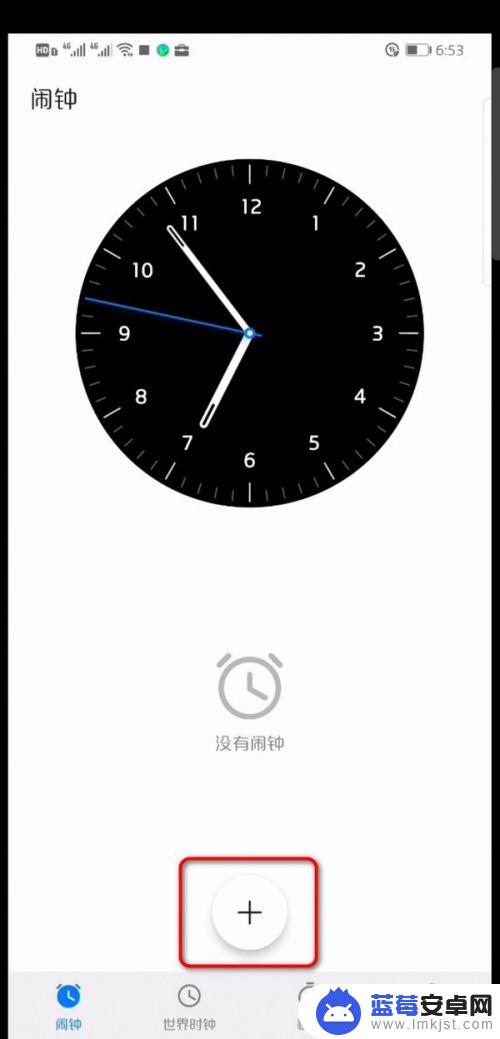
3.进入新建闹钟界面,选择好闹钟时间,再点击重复,选择闹钟次数;
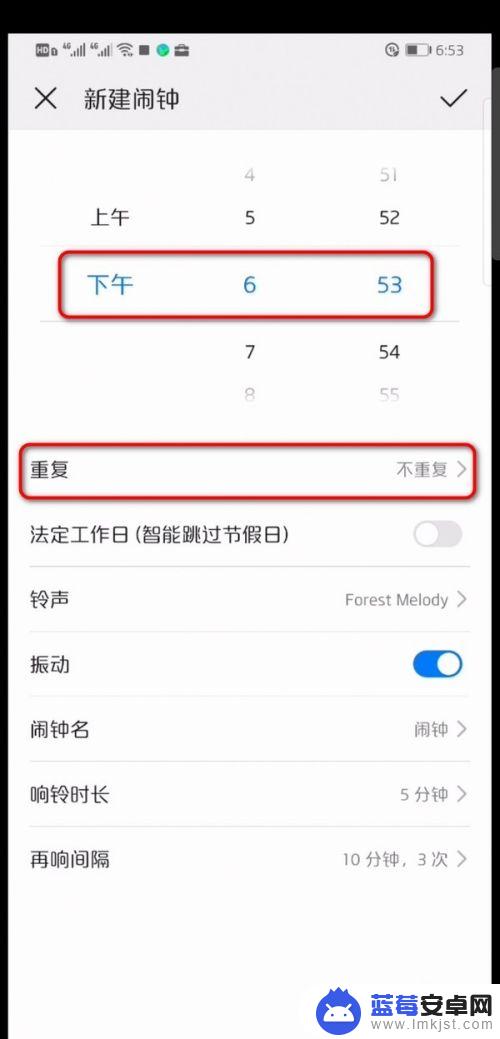
4.闹钟设置好后,点击铃声;
铃声如果不另外设置,一般是系统默认的纯音乐;
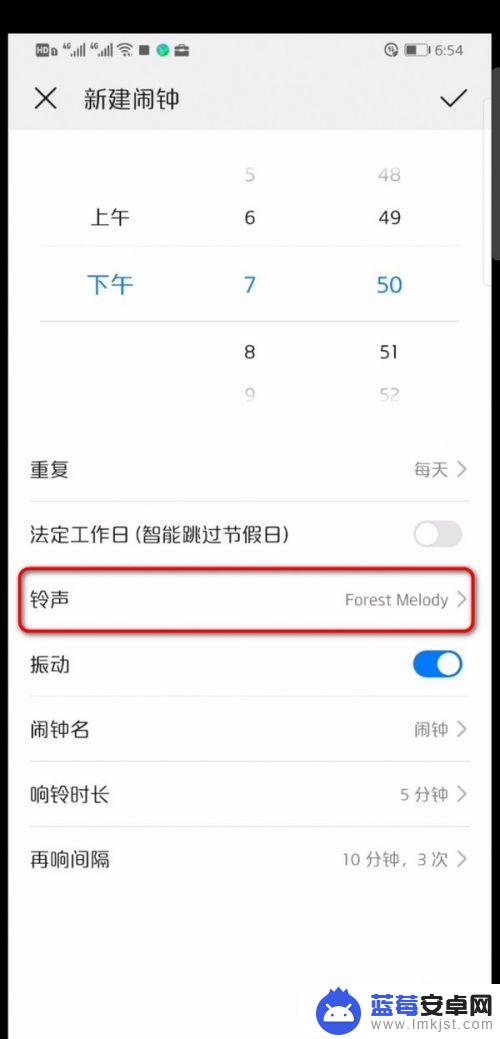
5.进入选择铃声界面,点击本地音乐;
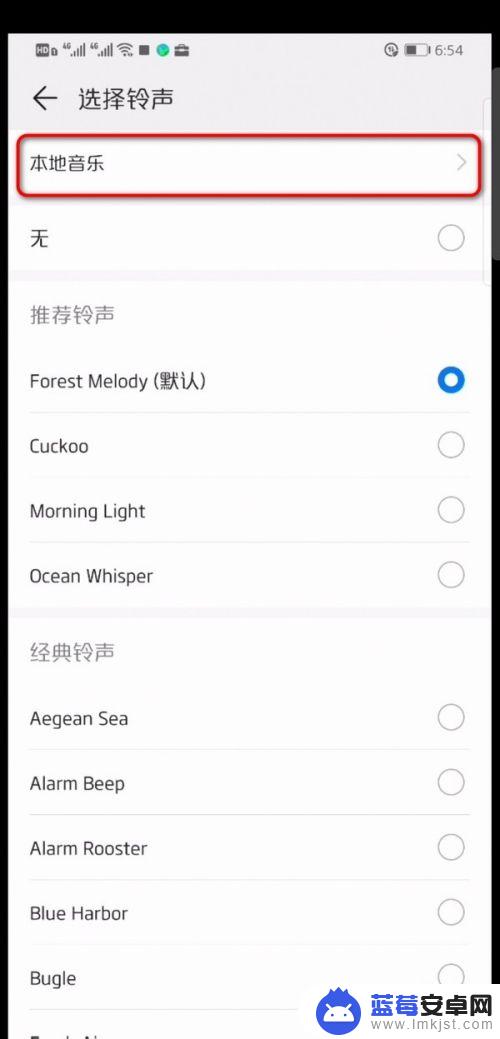
6.页面弹出存储在华为手机上的音乐,勾选需要设为闹钟的音乐;
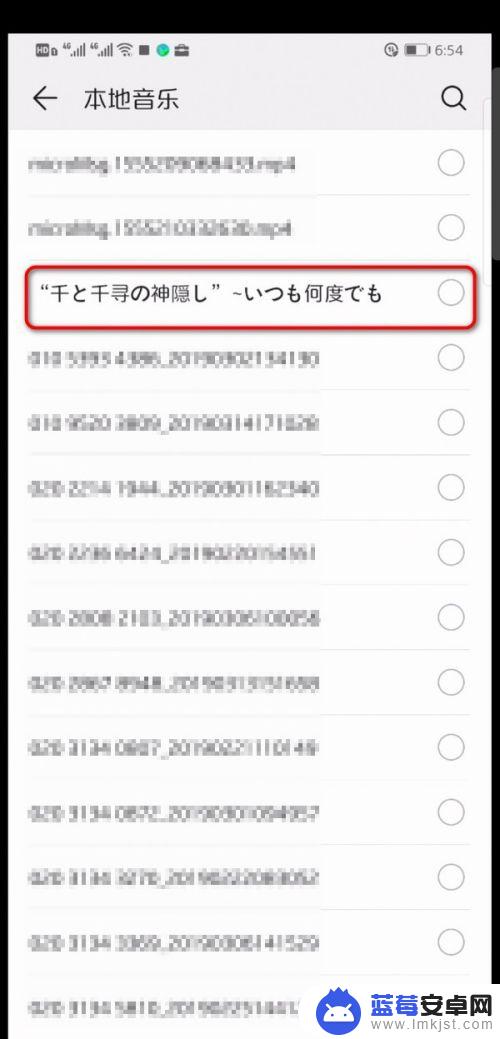
7.勾选闹钟音乐后,系统就自动播放此音乐,点击返回键;
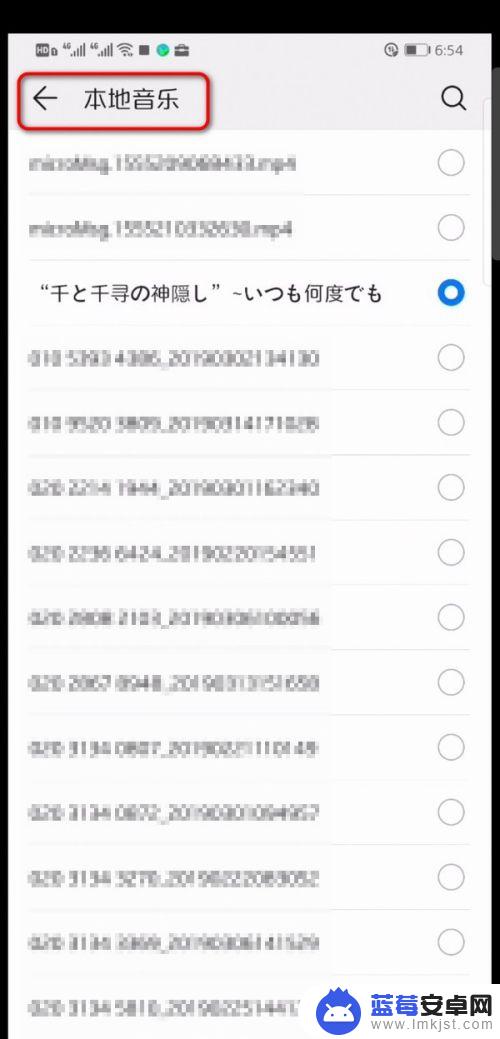
8.返回到新建闹钟界面,点击页面右上角的勾。将存储的音乐设置为闹钟铃声就设置好了。
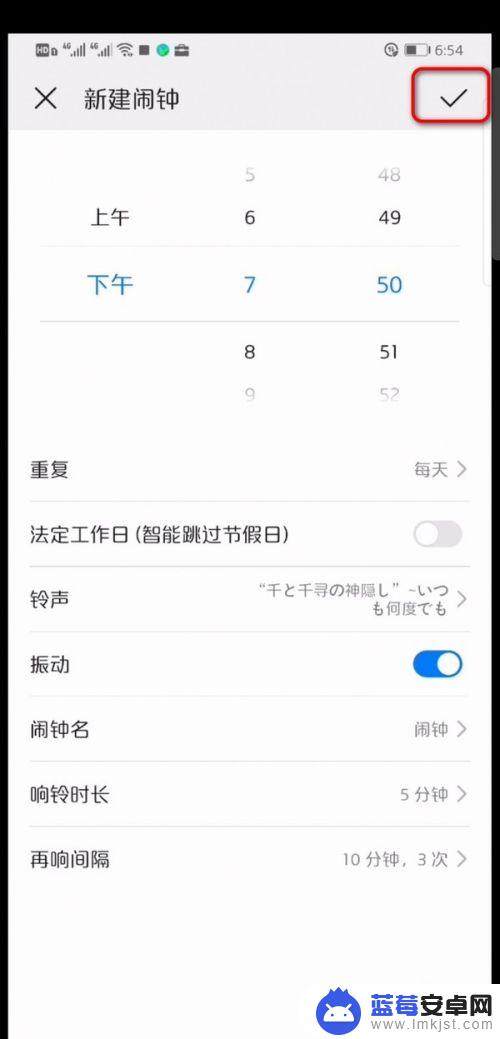
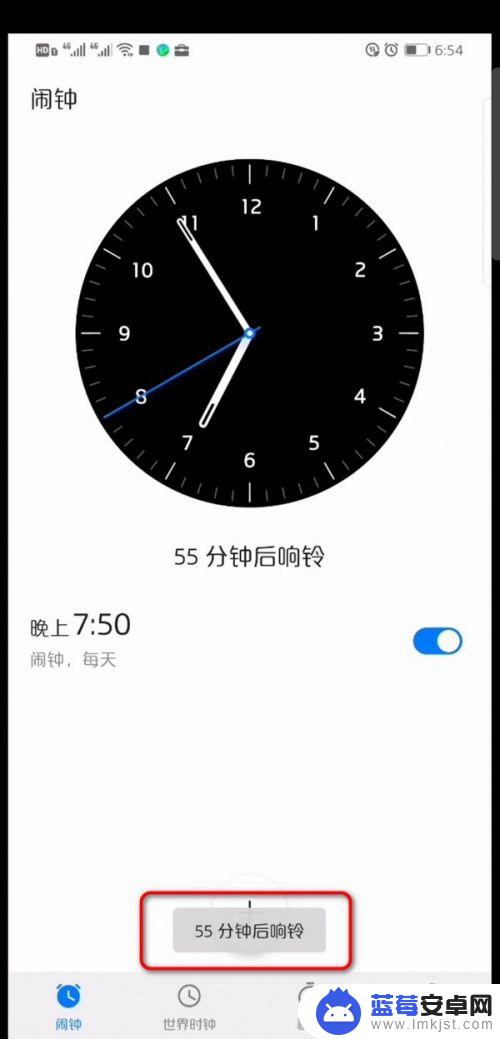
以上就是手机怎么设置闹钟华为闹铃音乐自动更换的全部内容,有出现这种现象的小伙伴不妨根据小编的方法来解决吧,希望能够对大家有所帮助。












